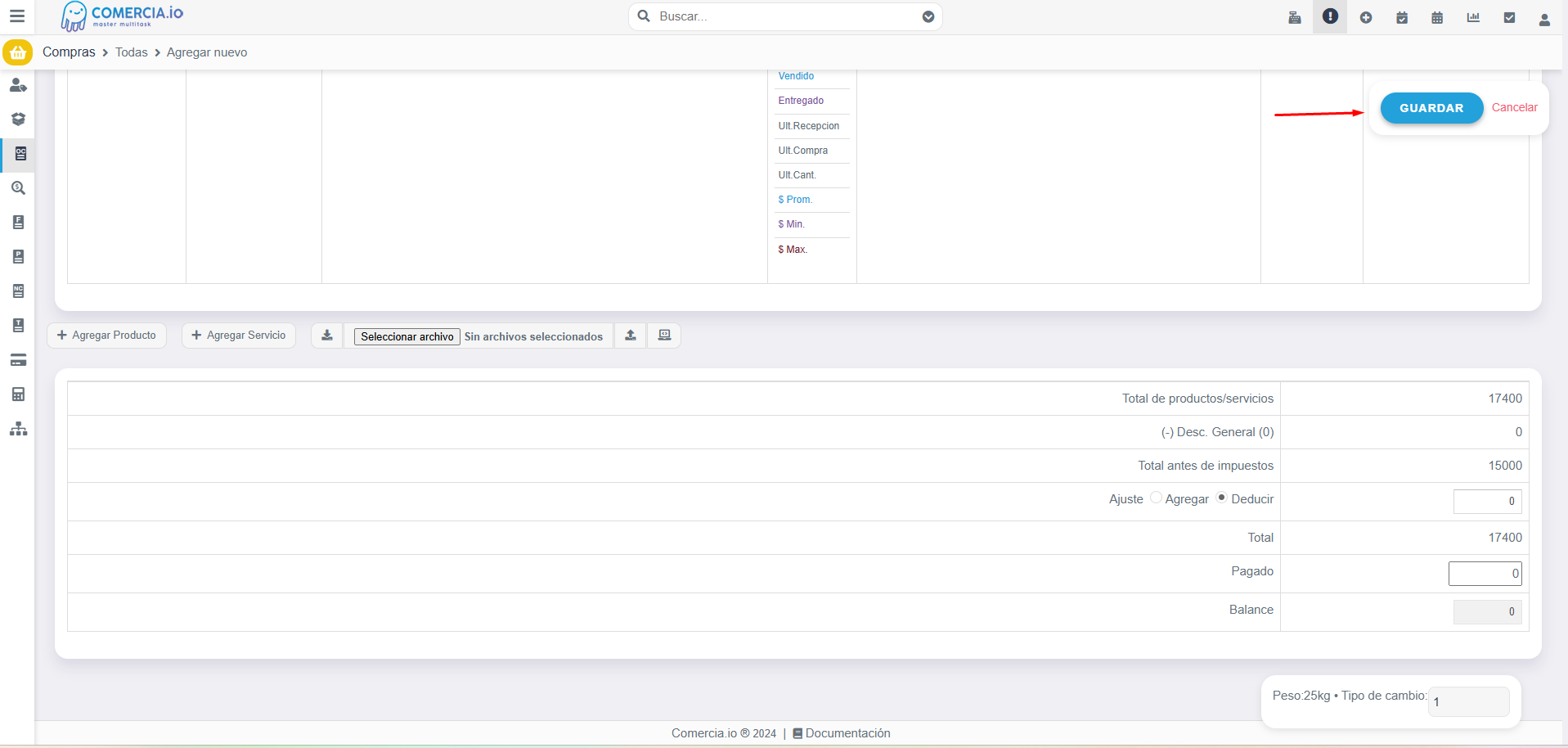Detalles
Calendario
Programación de eventos de compra
El módulo de Compras se integra con el Calendario para programar y dar seguimiento a eventos importantes relacionados con las órdenes de compra, como fechas de entrega, reuniones con proveedores y revisiones de contratos.
Un gerente de compras utiliza esta integración para crear un evento en el calendario que recuerde la fecha de entrega esperada de una orden de compra importante, permitiendo un seguimiento proactivo y la coordinación con el almacén para la recepción de mercancías.
Archivos
Gestión de documentos de compra
El módulo de Compras se integra con Documentos para almacenar y gestionar todos los archivos relacionados con las órdenes de compra, como cotizaciones, contratos, especificaciones técnicas y certificados de calidad.
Un analista de compras adjunta la cotización original del proveedor a la orden de compra en el sistema, facilitando la referencia rápida durante negociaciones futuras y auditorías internas.
Comments
Comentarios en órdenes de compra
La integración con el módulo de Comentarios permite a los usuarios agregar notas y observaciones directamente en las órdenes de compra, facilitando la comunicación interna y el seguimiento de decisiones.
Un comprador agrega un comentario a una orden de compra explicando la razón de un cambio en el precio negociado, lo que ayuda al departamento de contabilidad a entender la variación al procesar la factura del proveedor.
Ventas
Vinculación con órdenes de venta
El módulo de Compras se conecta con el de Ventas para facilitar la creación de órdenes de compra basadas en la demanda generada por las órdenes de venta, optimizando la gestión de inventario y la satisfacción del cliente.
Cuando se recibe una orden de venta para un producto personalizado, el sistema automáticamente sugiere crear una orden de compra para los materiales necesarios, asegurando que se pueda cumplir con la fecha de entrega prometida al cliente.
Facturas Proveedores
Asociación con facturas de proveedores
La integración entre Compras y Facturas de Proveedores permite una conciliación eficiente entre las órdenes de compra y las facturas recibidas, facilitando la verificación y el proceso de pago.
Al recibir una factura del proveedor, el sistema automáticamente la compara con la orden de compra correspondiente, alertando sobre cualquier discrepancia en cantidades o precios, lo que agiliza el proceso de aprobación y pago.
Flujo de Efectivo
Impacto en el flujo de efectivo
La conexión entre Compras y el módulo de Flujo de Efectivo permite proyectar y controlar los egresos relacionados con las órdenes de compra, mejorando la planificación financiera.
El departamento de finanzas utiliza la información de las órdenes de compra para generar proyecciones de flujo de efectivo, lo que ayuda a negociar mejores términos de pago con los proveedores y optimizar el uso del capital de trabajo.
Lotes y Series
Gestión de lotes en compras
La integración con el módulo de Lotes permite asociar las órdenes de compra con lotes específicos de productos, facilitando la trazabilidad y el control de calidad.
Al recibir una orden de compra de materias primas, el sistema genera automáticamente números de lote para cada entrega, lo que permite rastrear el origen de los materiales utilizados en la producción y facilita los procesos de recall si fueran necesarios.
Mov. de Almacen
Recepción de mercancías
La conexión entre Compras y Movimientos de Almacén permite registrar y controlar la recepción de mercancías asociadas a las órdenes de compra, actualizando automáticamente el inventario.
Cuando se recibe una entrega parcial de una orden de compra, el personal de almacén registra la entrada en el sistema, lo que actualiza el estado de la orden de compra y el inventario disponible, permitiendo un seguimiento preciso de las entregas pendientes.
Ordenes de Produccion
Abastecimiento para producción
La integración entre Compras y Órdenes de Producción facilita la adquisición oportuna de materiales y componentes necesarios para la fabricación, optimizando los procesos productivos.
Cuando se crea una orden de producción, el sistema verifica automáticamente los niveles de inventario y genera sugerencias de órdenes de compra para los materiales faltantes, asegurando que la producción no se detenga por falta de insumos.
CFDIs SAT
Validación fiscal de compras
La conexión entre Compras y el módulo de CFDIs del SAT permite validar y asociar los comprobantes fiscales digitales con las órdenes de compra correspondientes, asegurando el cumplimiento fiscal.
Al recibir una factura electrónica del proveedor, el sistema automáticamente la valida con el SAT y la asocia a la orden de compra correspondiente, facilitando la declaración de impuestos y asegurando la deducibilidad de las compras.
Agregar Orden de Compra
Crear y gestionar nuevas órdenes de compra para el aprovisionamiento de productos y servicios
Este proceso se utiliza cuando se necesita realizar una nueva compra de productos o servicios, permitiendo documentar y dar seguimiento a todo el proceso de adquisición desde la solicitud hasta la recepción.

Descripción detallada
Permite crear una nueva orden de compra especificando todos los detalles necesarios como proveedor, productos, cantidades, precios y condiciones de entrega.
| Sección | Campos | Descripción |
|---|---|---|
| Información General |
- Asunto - Nombre Proveedor - Estado - Tipo de Compra - Nombre de contacto |
Datos principales que identifican la orden de compra |
| Fechas |
- Fecha de Compra - Fecha estimada de pago - Fecha Recepción Aprox. |
Información temporal para seguimiento |
| Detalles del Elemento |
- Código - Nombre del Elemento - Cantidad - Precio de lista - Impuestos |
Especificaciones de los productos o servicios a comprar |
Cómo acceder a esta acción
Desde la vista de lista:
Pasos para acceder desde la Vista de Lista y Menú de Acciones:
1. Navegar a: Menú → Compras → Compras
2. En la esquina superior derecha, hacer clic en "Agregar nuevo".
1. Navegar a: Menú → Compras → Compras
2. En la esquina superior derecha, hacer clic en "Agregar nuevo".
Pasos para realizar esta acción
- Paso 1: Información de la Orden de CompraTítulo descriptivo de la orden de compra (campo de texto, obligatorio)Seleccionar el proveedor de la lista (campo de selección, obligatorio)Estado actual de la orden (campo de selección, obligatorio)Categoría de la compra (campo de selección, obligatorio)

- Paso 2: Detalles de la dirección y términosDirección donde se recibirán los productos (campo de selección, obligatorio)Condiciones específicas de la compra (campo de texto enriquecido, opcional)

- Paso 3: Fechas y cargos extraFecha estimada de recepción de los productos (campo de fecha, opcional)Cargos adicionales por monto o peso (campos numéricos, opcionales)

- Paso 4: Agregar elementos a la ordenAgregar productos o servicios especificando:
- Código del producto
- Nombre del elemento
- Cantidad
- Precio de lista

- Paso 5: Guardar la orden de compra
Una vez completados todos los campos requeridos:
- Verificar que toda la información ingresada sea correcta
- Hacer clic en el botón "GUARDAR" en la esquina superior derecha
- El sistema confirmará la creación exitosa de la orden de compra